
Utilizatorii SOLIS se pot edita in modulul de administrare
![[Note]](images/note.png)
|
Cale de acces |
|---|---|
|
Admin -> Utilizatori |
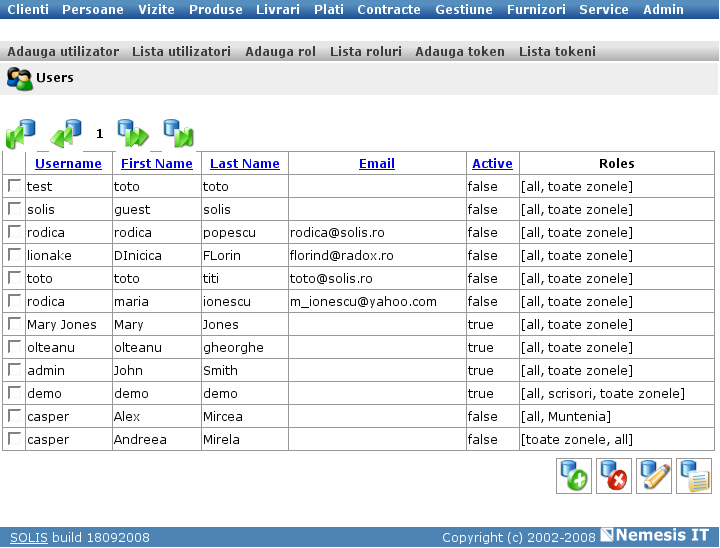
Unui utilizator i se poate atribui un rol, care este definit de o serie de tokeni. In meniul de utilizatori aveti listele de tokeni si roluri disponibile, lista de utilizatori deja inregistrati si posibilitatea de a adauga date in aceste categorii.
Lista de utilizatori inregistrati se poate consulta folosind optiunea "User list".
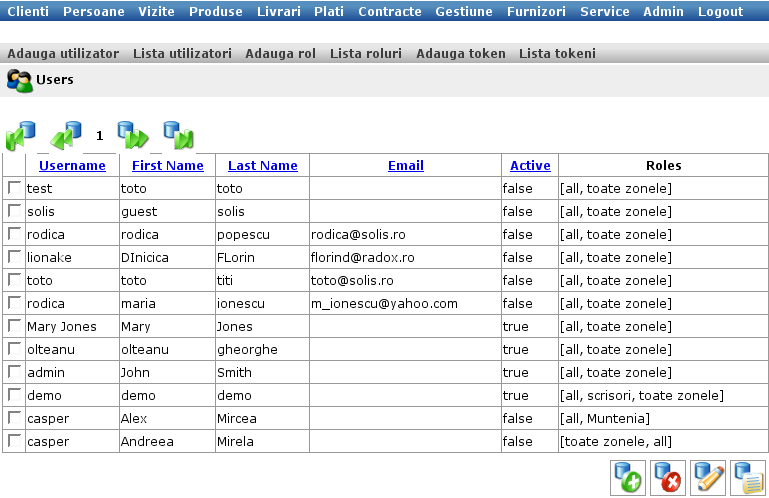
Sunt afisati toti utilizatorii (cu numele de utilizator, numele, adresa de email si rolurile pe care le are in sistem).
Orice utilizator se poate edita folosind butoanele din partea dreapta-jos:
pentru a sterge un utilizator - se selecteaza utilizatorul (bifa din dreptul numelui) si se apasa al doilea buton
![[Important]](images/important.png)
|
Important |
|---|---|
|
Un utilizator care are clienti alocati sau documente generate nu se poate sterge. In acest caz utilizatorul se poate dezactiva: in pagina de detalii/editare a acestuia, se debifeaza casuta "Active". Astfel, utilizatorul nu mai apare in listele verticale din interfata. |
pentru a edita drepturile unui utilizator - se selecteaza utilizatorul si se foloseste al treilea buton.
pentru a edita datele de contact ale unui utilizator - se selecteaza utilizatorul si se foloseste ultimul buton.
Primul buton se foloseste pentru a adauga un nou utilizator.
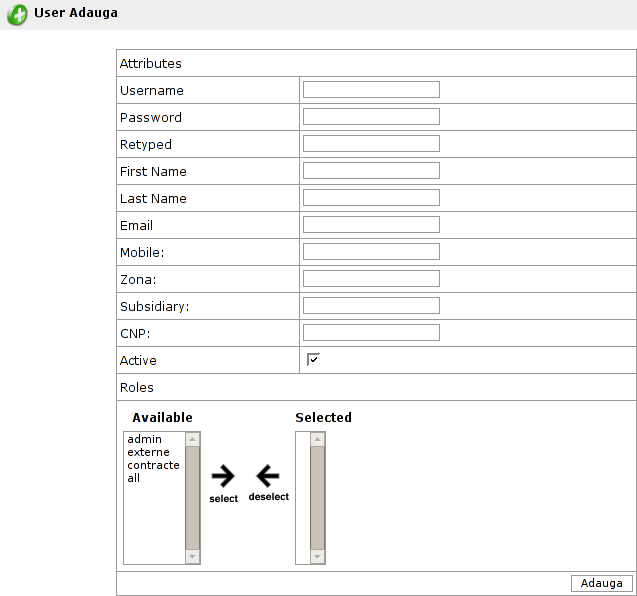
In pagina deschisa se pot inregistra detaliile noului utilizator (username, parola, date de contact, roluri). Un utilizator se poate dezactiva daca nu mai foloseste sistemul.
Rolurile se atribuie transferand pe rand, din lista "Available"in lista "Selected" (sau invers), cu ajutorul sagetilor. La final se apasa "Adauga" si utilizatorul va fi activ.
Lista de roluri definite in sistem se poate consulta folosind optiunea "Role list".
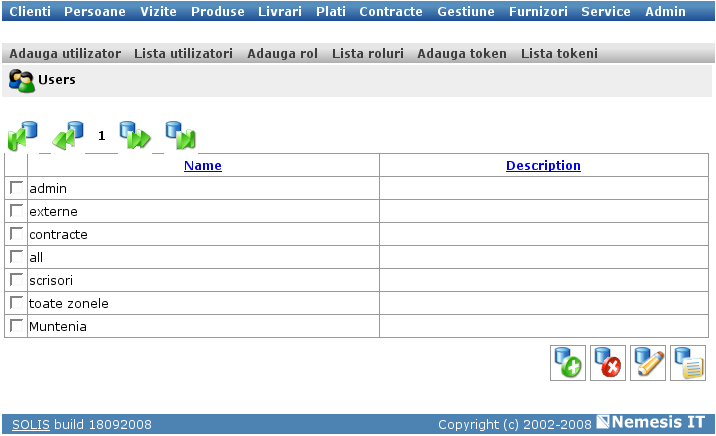
Sunt afisati toate rolurile definite (nume si descriere). Rolurile se pot edita folosind butoanele din partea jos a listei.
pentru a sterge un rol - se selecteaza rolul (bifa din dreptul numelui) si se apasa al doilea buton
pentru a edita un rol (numele si descrierea) - se selecteaza rolul si se foloseste al treilea buton.
Primul buton se foloseste pentru a adauga un nou rol.
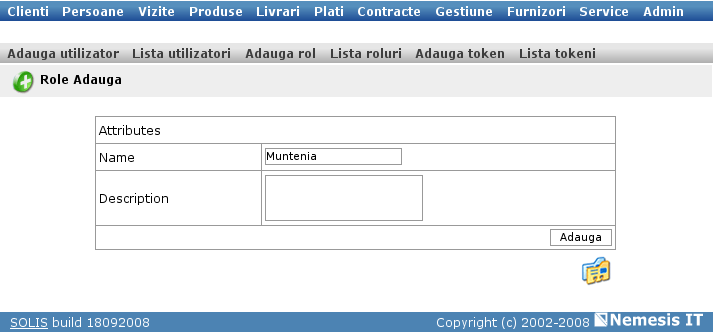
Se completeaza numele si descrierea noului rol si se apasa "Adauga". Rolul se va regasi in listele cu roluri disponibile, pentru a i se atribui tokeni.
Example 28.1. Exemplu: Cum definim un rol zonal
Un utilizator poate avea anumite drepturi de utilizare si anumite drepturi de access la sistem. Astfel, acestuia i se pot atribui roluri de actiune (reprezentant vanzari, admin, comenzi externe, gestiune, etc) si roluri zonale (O zona este o lista de judete definita de dvs.).
Primul pas este adaugarea rolului (de ex. Muntenia), dupa instructiunile de mai sus. Odata ce rolul a fost adaugat, i se pot atribui tokeni.
Pentru definirea de roluri in functie de zona de activitate, pe lista de tokeni figureaza si lista judetelor clientilor.
De exemplu, rolului "Muntenia" i se atribuie tokenii: Bucuresti, Arges, Braila, Buzau, Calarasi, Dambovita, Giurgiu, Ialomita, Ilfov, Prahova, Teleorman.
Pentru a face acest lucru, cautam in lista de tokeni respectivele judete. Pentru fiecare dintre acestea, folosim butonul de editare (al treilea buton din partea dreapta jos). Selectam din lista de roluri disponibile rolul "Muntenia" (click pe sageata "Select") si salvam modificarile.
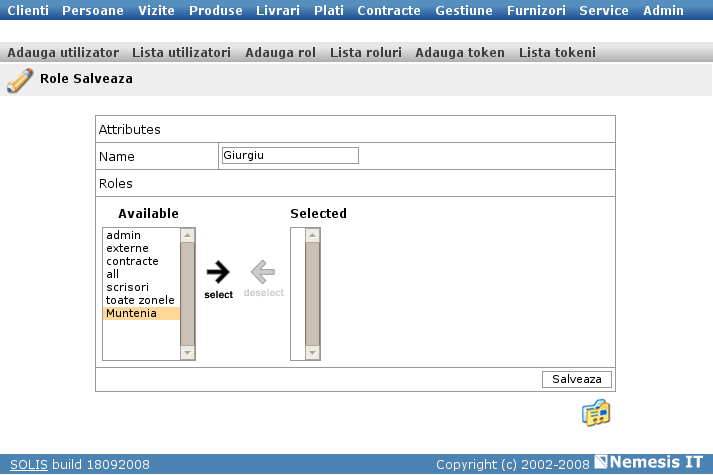
Dupa ce judetele din zona respectiva au fost editate ca atare, rolul zonal se poate atribui utilizatorilor. In lista de utilizatori, se selecteaza unul si se foloseste butonul de editare (al treilea din dreapta, jos). Pe langa datele personale, exista si liste cu rolurile disponibile, respectiv cu rolurile ce i-au fost deja atribuite utilizatorului. Selectam rolul nou definit "Muntenia" si salvam modificarile.
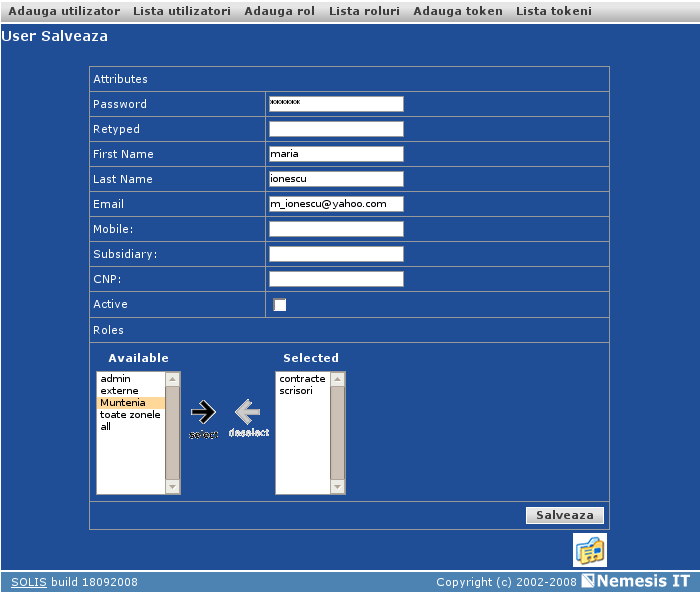
Utilizatorul respectiv va avea astfel acces doar la clientii inregistrati in zona Munteniei.
![[Important]](images/important.png)
|
Observatie |
|---|---|
|
Utilizatorul poate avea deja atribuit un rol care il include pe cel nou, de ex "Toate zonele" sau "Romania". |
Lista de tokeni se poate consulta folosind optiunea "Token list".
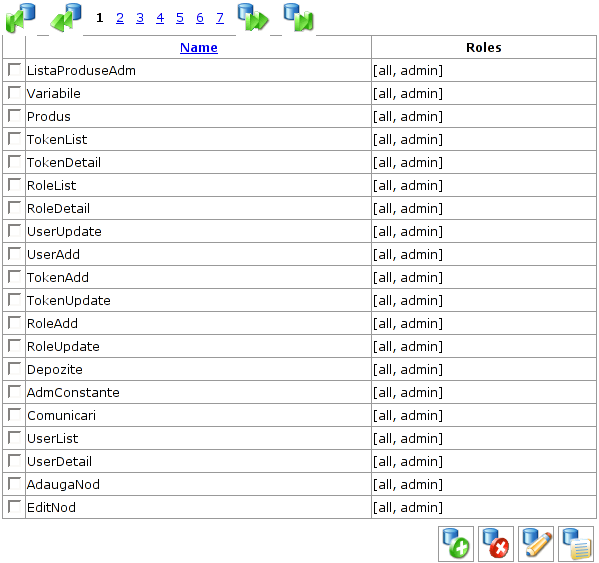
Un token este o pagina a programului. Prin atribuirea unui token (sau pagina) unui tip de user (sau rol), utilizatorilor cu rolul respectiv li se va permite sa acceseze si sa foloseasca pagina.
Pentru definirea de roluri in functie de zona de activitate, pe lista de tokeni figureaza si lista judetelor clientilor.
Sunt afisati toti tokenii (nume si rolurile care contin tokenul respectiv). Tokenii se pot atribui folosind butoanele din partea jos a listei.
Pentru a adauga sau scoate un token din lista unui rol, se selecteaza tokenul (bifa din dreptul numelui) si se apasa al treilea buton. Sub numele tokenului sunt listate rolurile selectate (carura li s-a atribui tokenul respectiv) si rolurile disponibile (carora nu li s-a atribuit tokenul). Acestea se pot transfera dintr-o categorie in alta, folosind sagetile.
Pentru a vedea detaliile unui token (lista de roluri care il contin) - se selecteaza tokenul si se foloseste ultimul buton.
Pentru a sterge un token, se selecteaza tokenul si se foloseste al doilea buton.
Primul buton se foloseste pentru a adauga un nou token.
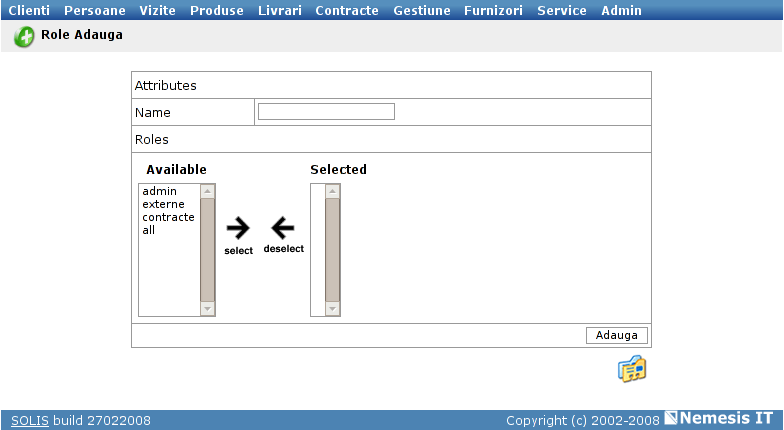
In pagina deschisa se completeaza numele unui nou token si se selecteaza rolurile care il contin.
|
|
www.nemesisit.ro |